《银河麒麟》分区管理器使用说明
2023-04-14
15463
0
一、安装和开启分区编辑器
1. 安装
sudo dpkg -i libparted-fs-resize0_3.2-15kord_amd64.deb
2. 开启:开始菜单—>所有软件—>附件—>分区编辑器
3. 右侧下拉列表框处,选择需要管理的磁盘,如下图(下图为选中
/dev/sda)
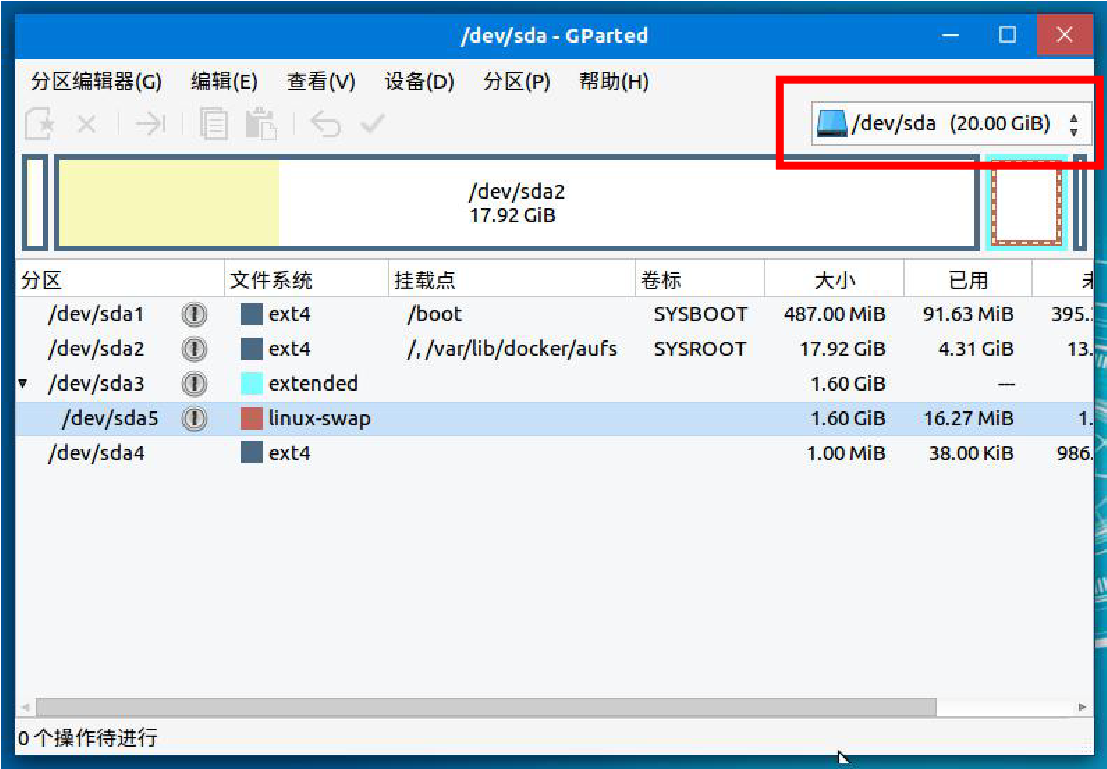
二、创建新分区
1. 创建分区:点击“分区”菜单,选择“新建”,如下图:
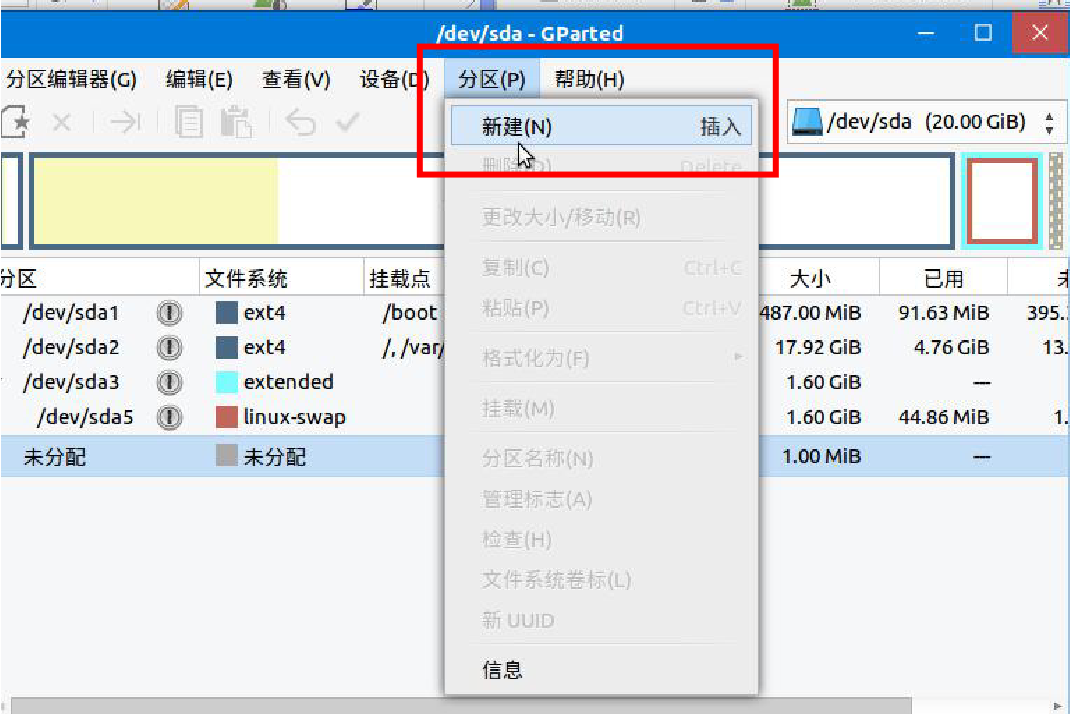
2. 设置新分区大小“新大小”(视实际情况而定),“创建为”(此处建
议为主分区),”文件格式“
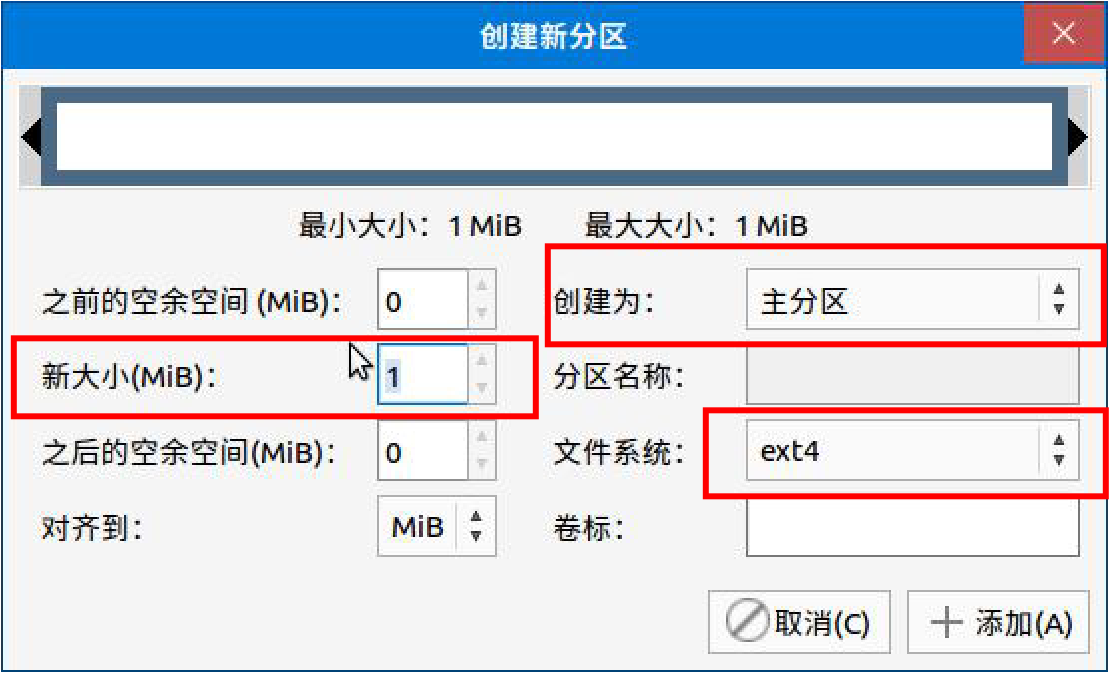
3. 保存分区设定,点击“√”,见下图
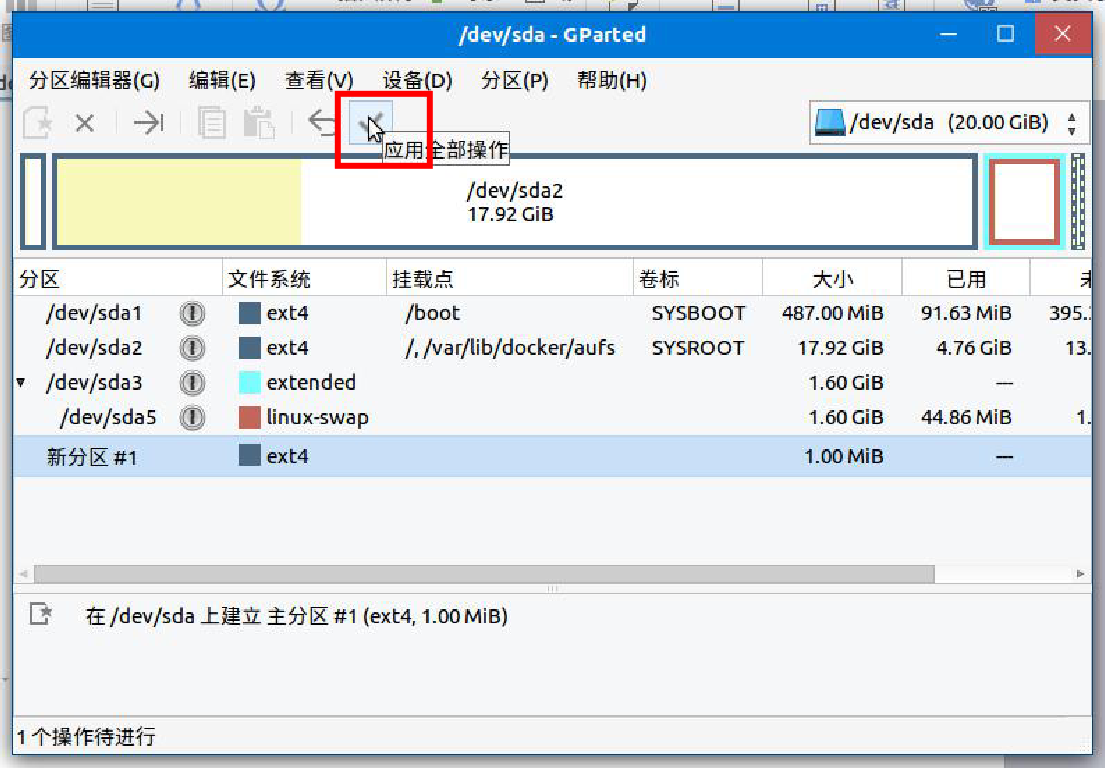
三、修改已有分区大小
1. 右键单击卷标为“数据盘”的分区(通常为/dev/sda6),点击卸载,如图。
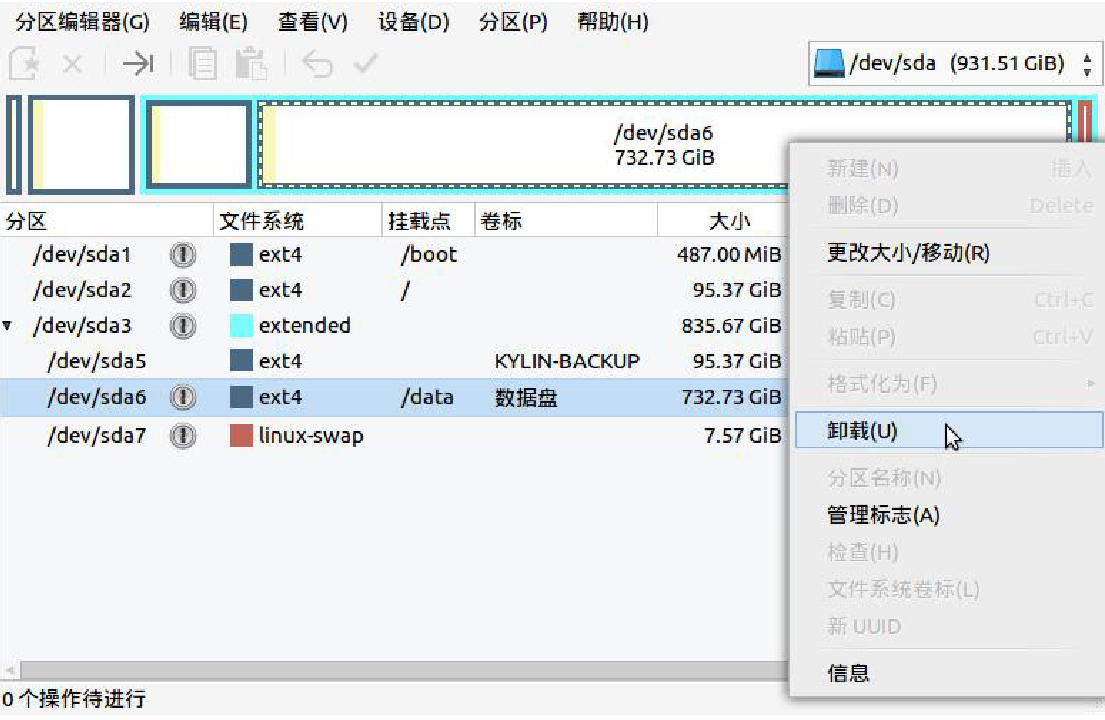
2. 再次右键点击该分区,选择“更改大小/移动”,按用户需求调整分区大小。
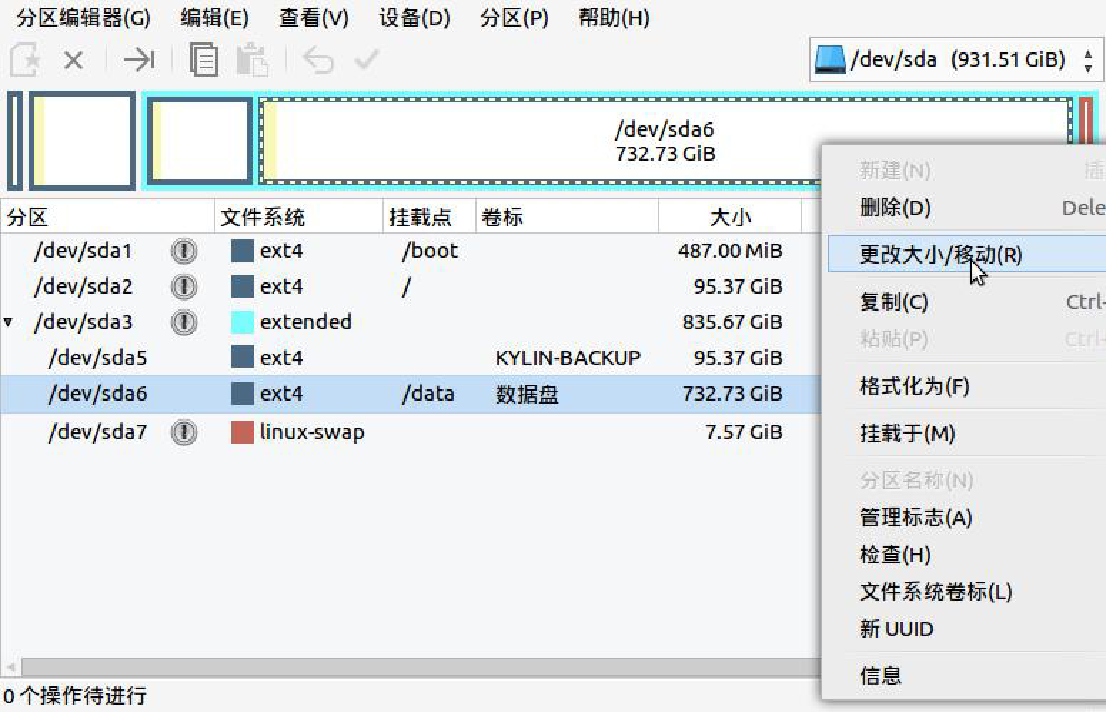
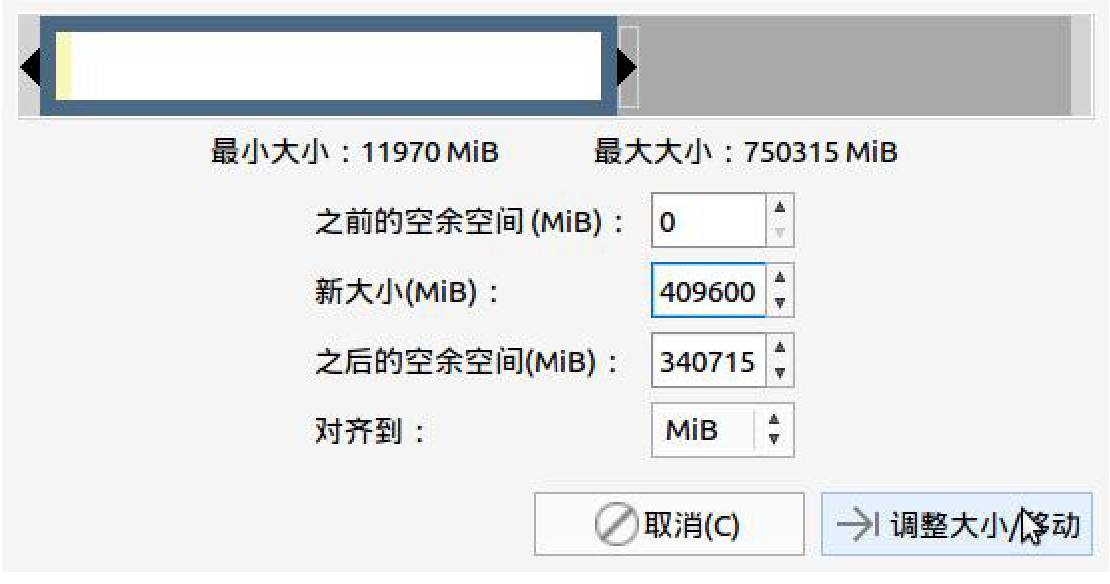
3. 右键点击刚刚压缩出来的未分配空间,点击新建,填写适当的分区大小、选择按柱面对齐、按用户需求填写卷标,点击添加。添加完成后点击状态栏的对号提交更改,如图(此处的例子为只新建一个分区的情况,具体情况应根据用户需求决定,方法同理)。
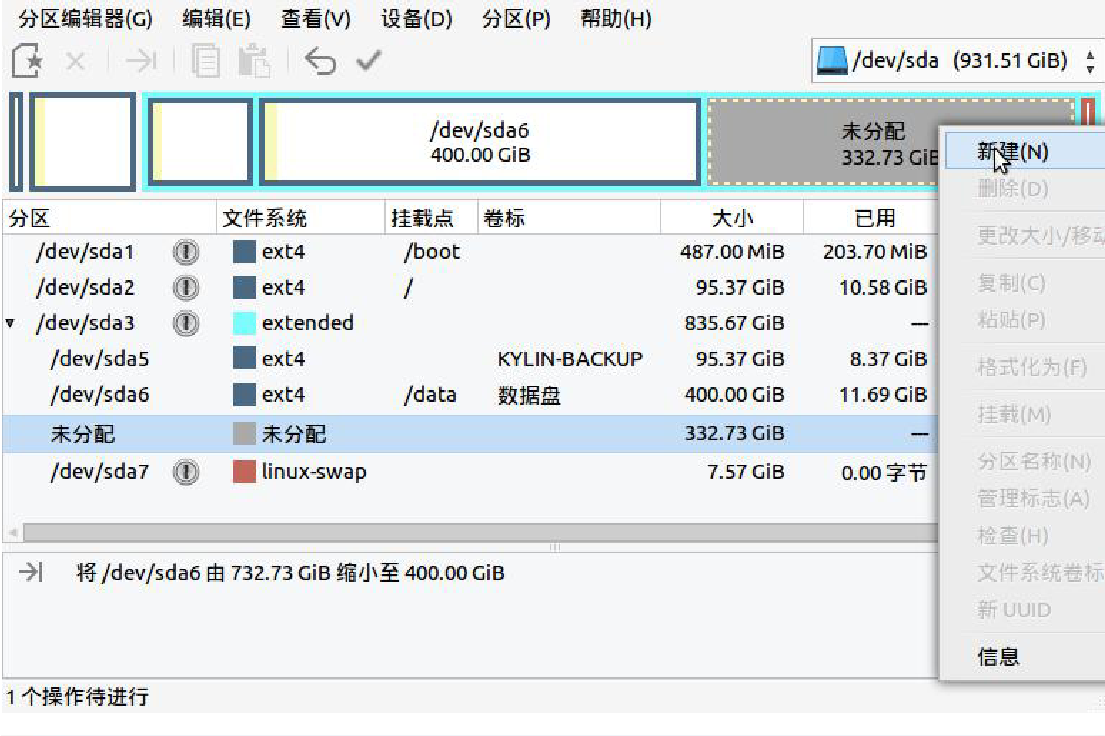
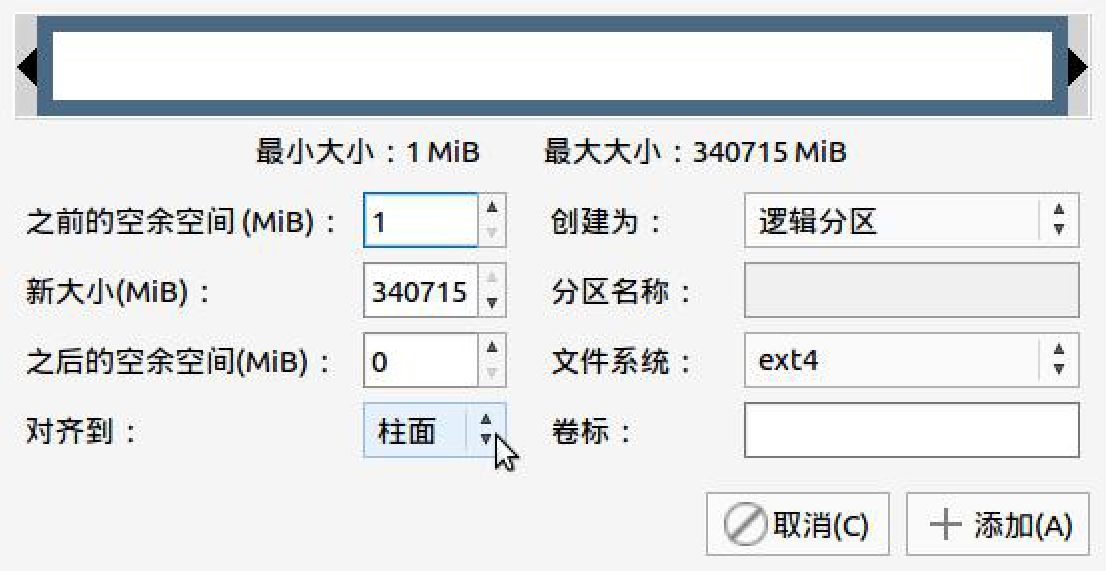
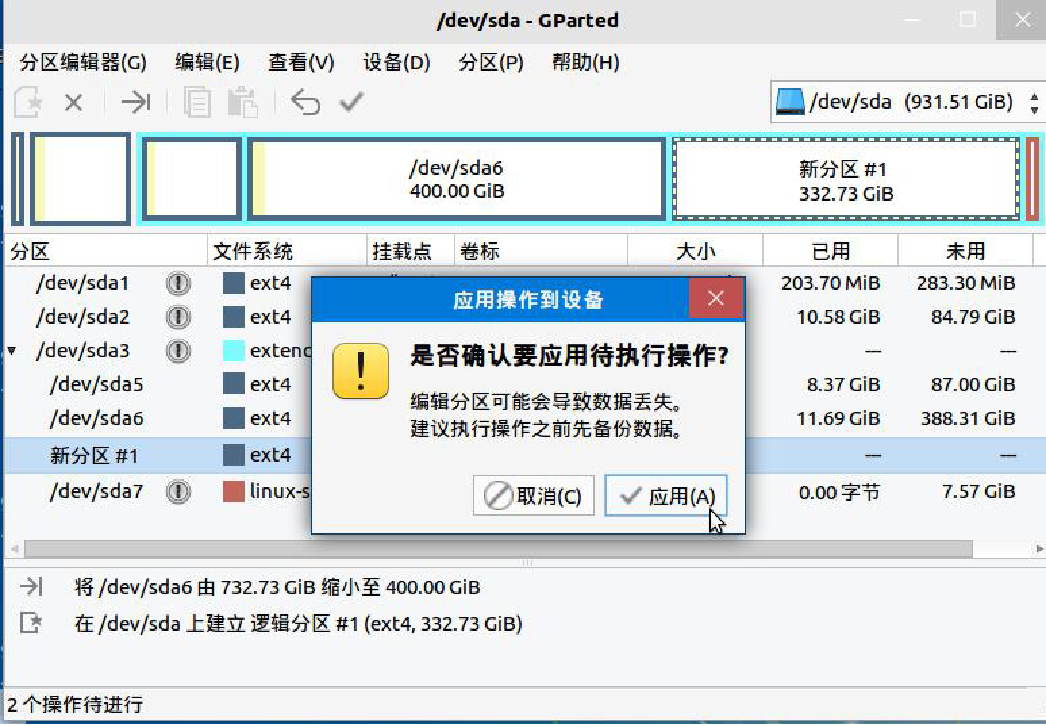
四、自动挂载
1. 查看新建分区(此处以新建分区/dev/sda4 为例,具体以用户实际情况而定)blkid:sudo blkid,查到的 UUID 后面会使用到

2. 创建挂载目录:sudo mkdir /data
【注】如已存在/data 分区,可自行创建其他分区用于挂载/dev/sda4,此处以/data 为例;
3. 修改 fstab 文件:sudo pluma /etc/fstab,添加如下内容:
UUID=ab966fc8-4190-494b-85fa-0b262692c142 /data ext4
rw,user,x-gvfs-show,nosuid,nofail 0 2
见下图选中行:

【注】
此 处 可 以 将 UUID=ab966fc8-4190-494b-85fa-0b262692c142 /data
ext4 rw,user,x-gvfs-show,nosuid,nofail 0 2
中的 UUID=ab966fc8-4190-494b-85fa-0b262692c142 替换成/dev/sda4,
但写成/dev/sda4 在遇到盘符发生变化时就会出问题,所以建议使用
UUID
4. 检验是否可正常挂载:sudo mount -a,后执行:df -h 查看是否挂载
成功:
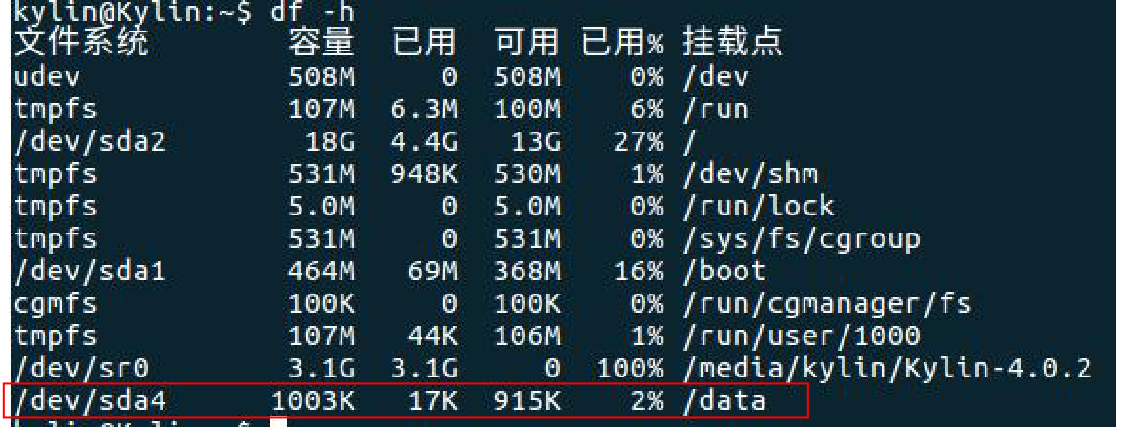
5. 完成上一步后,可使用”分区编辑器“对新建的分区进行挂载和卸
载以及其他操作或重启测试/dev/sda4 是否默认挂载到/data 目录。
温馨提示:攀升网站提供的技术方案与您产品的实际情况可能存在差异,请您认真阅读方案并知晓其示风险的情况下谨慎操作,避免造成任何损失。





